Přehled prostředí Power Platform
Prostředí Power Platform je místo k uložení, správě a sdílení obchodních dat, aplikací, chatovacích robotů a toků vaší organizace. Slouží také jako kontejner pro oddělení aplikací, které mohou mít různé role, požadavky na zabezpečení nebo cílové publikum. Způsoby využití prostředí závisejí na vaší organizaci a aplikacích, které se snažíte vytvořit. Příklad:
- Můžete se rozhodnout, že budete aplikace a toky sestavovat pouze v jednom prostředí.
- Můžete vytvořit samostatná prostředí, která seskupují testovací a provozní verze vašich aplikací nebo chatovacích robotů.
- Můžete vytvořit samostatná prostředí, která odpovídají konkrétním týmům nebo oddělením ve vaší společnosti, z nichž každé obsahuje relevantní data a aplikace pro každou cílovou skupinu.
- Můžete také vytvořit samostatná prostředí pro různé globální pobočky vaší společnosti.
Rozsah prostředí Power Platform
Každé prostředí je vytvořeno v rámci tenanta Microsoft Entra a k jeho zdroji mají přístup pouze uživatelé v rámci tohoto tenanta. Prostředí je také vázáno na zeměpisnou polohu, například v oblast USA. Když v prostředí vytvoříte aplikaci, bude se tato aplikace směrovat pouze do datacenter v daném geografickém umístění. Všechny položky, které v tomto prostředí vytvoříte (včetně chatovacích robotů, připojení, bran, toků využívajících Microsoft Power Automate a dalších), jsou také vázané na umístění jejich prostředí.
Každé prostředí může mít jednu nebo žádnou databázi Microsoft Dataverse, která poskytuje úložiště pro vaše aplikace a chatovací roboty. To, jestli budete pro své prostředí moci vytvořit databázi, závisí na licenci, kterou si pro Power Apps koupíte, a vašem oprávnění v daném prostředí. Další informace: Informace o cenách
Když vytvoříte aplikaci v prostředí, má tato aplikace oprávnění připojovat se pouze ke zdrojům dat, které jsou také nasazeny ve stejném prostředí, včetně připojení, bran, toků a databází Dataverse. Představte si například scénář, ve kterém jste vytvořili dvě prostředí s názvem Test a Vývoj a vytvořili databázi Dataverse v každém z prostředí. Pokud vytvoříte aplikaci v prostředí Test, bude se moci připojit pouze k databázi Test, nebude se moci připojit k databázi Vývoj.
Mezi prostředími můžete také přesouvat prostředky. Další informace: Migrace prostředků
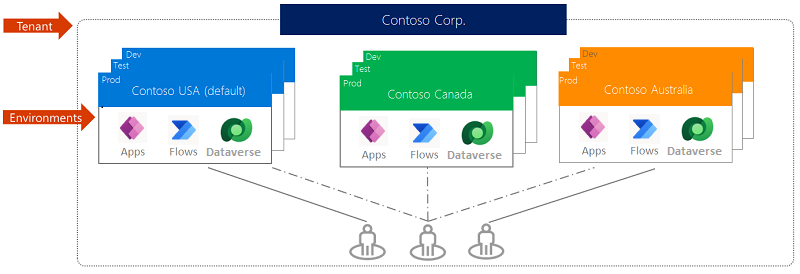
Role prostředí Power Platform
Prostředí mají dvě předdefinované role, které poskytují přístup k oprávnění v rámci prostředí:
- Role Správce prostředí může provádět všechny akce správy prostředí, včetně následujících:
- Přidání nebo odebrání uživatele nebo skupiny z role správce prostředí nebo tvůrce prostředí.
- Zřiďte databázi Dataverse pro dané prostředí.
- Zobrazení a správa všech prostředků vytvořených v rámci prostředí.
- Nastavení zásad prevence ztráty dat Další informace: Správa zásad prevence ztráty dat
Po vytvoření databáze v prostředí můžete místo role Správce prostředí používat roli Správce systému.
- Role Tvůrce prostředí může vytvářet zdroje v prostředí, včetně aplikací, připojení, vlastních konektorů a toků pomocí Power Automate.
Tvůrci prostředí dále mohou distribuovat aplikace, které v prostředí vytvořili, mezi další uživatele v organizaci tak, že danou aplikaci nasdílí jednotlivým uživatelům, skupinám zabezpečení nebo všem uživatelům v organizaci. Další informace: Sdílení aplikace v Power Apps
Uživatelé nebo skupiny přiřazené těmto rolím prostředí nemají automaticky přístup k databázi prostředí (pokud existuje) a tento přístup jim musí být udělen samostatně.
Uživatelé nebo skupiny zabezpečení mohou být přiřazeni k jedné z těchto dvou rolí správcem prostředí podle kroků popsaných v části Konfigurace zabezpečení uživatelů zdrojů v prostředí.
Prostředí cyklu dřívějšího vydání
Prostředí můžete vytvořit v podmnožině oblastí, které získávají funkce dříve, tedy dříve, než je získají prostředí se standardními verzemi.
Možnost ověřit vaše scénáře před aktualizací kritických podnikových prostředí je skvělý způsob, jak objevit nové možnosti a zachytit všechny aktualizace, které mohou ovlivnit vaše scénáře. Informace o vytváření dřívějšího vydání viz Vytvoření a správa prostředí v centru pro správu Power Platform.
Typy prostředí Power Platform
Existují více typů prostředí. Typ označuje účel prostředí a určuje jeho vlastnosti. Následující tabulka shrnuje aktuální typy prostředí, s nimiž se můžete setkat.
| Typ | Popis | Zabezpečení |
|---|---|---|
| Produkční | Tohle prostředí je určeno pro trvalou práci v organizaci. Může být vytvořen a vlastněn správcem nebo kýmkoli s licencí Power Apps za předpokladu, že je k dispozici 1 GB volné kapacity databáze. Tato prostředí jsou také vytvořena pro každou existující databázi Dataverse při upgradu na verzi 9.0 nebo novější. Provozní prostředí jsou taková prostředí, která byste měli použít pro všechna prostředí, na kterých závisíte. | Úplné řízení. |
| Výchozí | Jedná se o zvláštní typ provozního prostředí. Každý klient má výchozí prostředí, které je vytvořeno automaticky. Jeho vlastnosti jsou popsány v následující části, Výchozí prostředí | Omezené řízení. Všichni licencovaní uživatelé1 mají roli tvůrce prostředí. |
| Izolovaný prostor (sandbox) | Toto jsou neprovozní prostředí, která nabízejí funkce, jako je kopírování a obnovení. Prostředí sandbox se používají pro vývoj a testování odděleně od provozního prostředí. Zřízení prostředí sandbox může být omezeno na správce (protože vytvoření provozního prostředí může být blokováno), ale převod z výrobního prostředí na prostředí sandbox nelze blokovat. | Úplné řízení. Pokud se použije pro testování, je nutný pouze uživatelský přístup. Vývojáři vyžadují k vytvoření zdrojů přístup tvůrce prostředí. |
| Zkušební verze | Účelem zkušebních prostředí je krátkodobé testování a po krátké době se automaticky vyčistí. Jejich platnost vyprší po 30 dnech a jsou omezeny na jednu na uživatele. Poskytování zkušebních prostředí může být omezeno na administrátory. | Úplné řízení. |
| Vývojář | Prostředí pro vývojáře vytvářejí uživatelé, kteří mají licenci s plánem vývojáře. Jsou to speciální prostředí určená pouze pro použití vlastníkem. Poskytování vývojářských prostředí může být omezeno na správce. Další informace: Kontrola vytváření prostředí. Vývojářské prostředí je dostupné, pokud budete aktivně používat Plán vývojářů Power Apps. Další informace: Plán pro vývojáře Power Apps | Omezené řízení. Skupiny zabezpečení nelze přiřadit k vývojářským prostředím. |
| Microsoft Dataverse for Teams | Prostředí Dataverse for Teams se automaticky vytvoří pro vybraný tým, když poprvé vytvoříte aplikaci v Teams pomocí aplikace nebo si nainstalujte aplikaci z katalogu aplikací. Další informace: O prostředí Dataverse for Teams. | Omezené řízení. Správci mají pro prostředí Teams k dispozici omezená nastavení. Nejsou k dispozici žádná vlastní nastavení role zabezpečení ani přiřazení. Členové týmů jsou automaticky mapováni na jejich typ členství v Teams – vlastníci, členové a hosté – s odpovídající rolí zabezpečení přiřazenou systémem. |
1Uživatelé s licencí pro Power Apps, Power Automate, Microsoft 365 a Dynamics 365, samostatné licence a bezplatné a zkušební licence.
Výchozí prostředí
Power Apps automaticky vytvoří jedno výchozí prostředí pro každého klienta, které sdílí všichni uživatelé v tomto klientovi. Kdykoli se k Power Apps zaregistruje nový uživatel, přidá se automaticky do role Tvůrce výchozího prostředí. Do role Správce prostředí pro výchozí prostředí nejsou automaticky přidáni žádní uživatelé. Výchozí prostředí je vytvořeno v oblasti nejbližší k výchozí oblasti klienta Microsoft Entra a je nazváno následovně: „{Název klienta Microsoft Entra} (výchozí)“.
Výchozí prostředí se nedá odstranit. Výchozí prostředí nelze ručně zálohovat; zálohování systému se provádí průběžně.
Výchozí prostředí je omezeno na 1 TB úložné kapacity. Pokud potřebujete uložit více dat, můžete vytvořit provozní prostředí. Výchozí prostředí má následující zahrnutou kapacitu úložiště:
- Kapacita databáze Dataverse 3GB
- Kapacita souborů Dataverse 3GB
- Kapacita protokolů Dataverse 1GB
Kontrola kapacity provedená před vytvořením nových prostředí vyloučí při výpočtu, zda máte dostatečnou kapacitu pro vytvoření nového prostředí, zahrnutou kapacitu úložiště výchozího prostředí.
Přiřazení správcům k výchozímu prostředí
Správcům Microsoft 365 Power Platform již není automaticky přidělována role zabezpečení správce systému Dataverse ve výchozím prostředí. Další informace, jak získat přístup k roli správce systému, najdete v části Správa rolí správce pomocí Microsoft Entra Privileged Identity Management. Žádní další uživatelé nejsou automaticky přidáni do výchozího prostředí jako správce. Chcete-li se vyhnout možnosti zablokování správců ve výchozím prostředí, doporučujeme přiřadit roli zabezpečení správce systému několika důvěryhodným uživatelům, aniž byste těmto uživatelům přiřadili roli správce Power Platform. Další informace: Prostředí s databází Dataverse
Přejmenování výchozího prostředí
Výchozí prostředí je vytvořeno pomocí konvence pojmenování {název tenanta Microsoft Entra} (výchozí). Správci Power Platform by měli zvážit přejmenování výchozího prostředí na něco popisnějšího, jako je Prostředí osobní produktivity, které jasně vyjadřuje záměr prostředí.
Poznámka:
Po změně názvu výchozího prostředí ho stále můžete identifikovat z centra pro správu Power Platform jako jediné prostředí s Typem prostředí Výchozí.
Další informace: Úprava vlastností prostředí
Osvědčené postupy pro výchozí prostředí
Další informace s pokyny k výchozímu prostředí naleznete v části Správa výchozího prostředí a Zabezpečení výchozího prostředí.
Provozní a zkušební prostředí
Můžete vytvářet prostředí pro různé účely. Zkušební prostředí je určené k vyzkoušení prostředí a databáze s Dataverse. Jeho platnost po určité době vyprší.
Správa prostředí v centru pro správu Power Platform
Prostředí můžete zobrazovat a spravovat na stránce Prostředí v centru pro správu Power Platform.
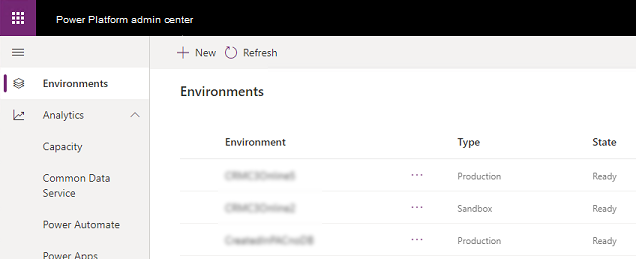
Seznam prostředí můžete třídit a prohledávat; to je užitečné, pokud máte k dispozici velké množství prostředí.
Podrobnosti prostředí
Vyberte prostředí, chcete-li zobrazit údaje o tomto prostředí, včetně adresy URL, regionu, ve kterém je hostováno, a verze. Vyberte Zobrazit vše, abyste se mohli podívat na více podrobností o prostředí.
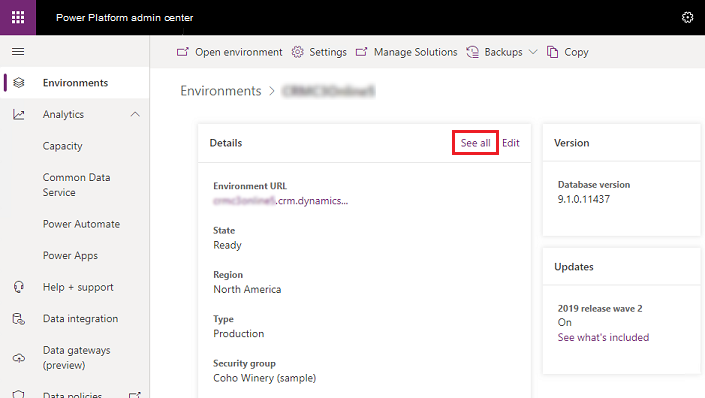
Volbou Upravit zkontrolujete a upravíte podrobnosti prostředí.
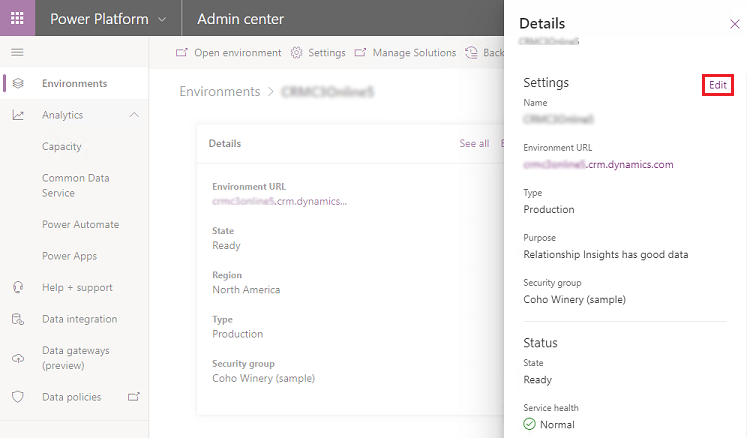
Umístění prostředí
V závislosti na typu prostředí se umístění prostředí liší.
| Type | Informace o umístění |
|---|---|
| Výroba | Nastaveno uživatelem v době vytvoření. |
| Výchozí | Nastavte na domácí umístění tenanta. Chcete-li to upravit, viz Preferovaná lokalita prostředí. |
| Izolovaný prostor (sandbox) | Nastaveno uživatelem v době vytvoření. |
| Zkušební verze | Nastaveno uživatelem v době vytvoření. |
| Developer | Pokud je vytvořen prostřednictvím portálu pro správu, lze umístění určit během vytváření. Pokud se vytvoří během přihlášení, je nastaveno na domovské umístění tenanta. Chcete-li to upravit, viz Preferovaná lokalita prostředí. |
| Microsoft Dataverse for Teams | Nastavte na domácí umístění tenanta. Chcete-li to upravit, viz Preferovaná lokalita prostředí. |
Preferovaná lokalita prostředí
Pokud chcete, aby se prostředí Teams a vývojářská prostředí (vytvořená při registraci) vytvořila v jiném umístění, než je umístění tenanta, můžete nastavit Preferovaná lokalita prostředí pro vašeho tenant pomocí rutin Power Platform PowerShell. Tato změna neaktualizuje existující prostředí a vztahuje se pouze na nová prostředí vytvořená po změně. Tato nastavení naleznete pod Nastavení > PowerPlatform > Prostředí.
$requestBody = [pscustomobject]@{
powerPlatform = [pscustomobject]@{
environments = [pscustomobject]@{
preferredEnvironmentLocation = "unitedstates"
}
}
}
Set-TenantSettings -RequestBody $requestBody
Pokud máte tenanta Office 365 ve více geografických oblastech, musíte nastavit settings.powerPlatform.powerApps.environments.disablePreferredDataLocationForTeamsEnvironment na true pro hodnotu Preferované umístění prostředí, která má být použita.
$settings = Get-TenantSettings
$settings.powerPlatform.environments.disablePreferredDataLocationForTeamsEnvironment = $true
Set-TenantSettings -RequestBody $settings
Aktualizace této hodnoty aktualizuje výchozí umístění, které je vyplněno v prostředí vytváření prostředí centra pro správu Power Platform.
Historie prostředí
Historie prostředí poskytuje správcům časovou osu celého životního cyklu prostředí od okamžiku jeho vytvoření až do jeho odstranění se všemi akcemi provedenými v prostředí během této doby, jako je Upravit, Kopírovat, Obnovit atd. Akce uvedené na časové ose jsou:
- Název akce: například vytvořit
- Počáteční čas
- Čas ukončení: je-li relevantní
- Iniciátor: uživatel
- Stav: například úspěšný nebo neúspěšný
Chcete-li zobrazit historii prostředí:
Přihlaste se do Centra pro správu Power Platform jako správce.
Vyberte Prostředí a pak vyberte prostředí ze seznamu.
Na panelu příkazů vyberte Historie.
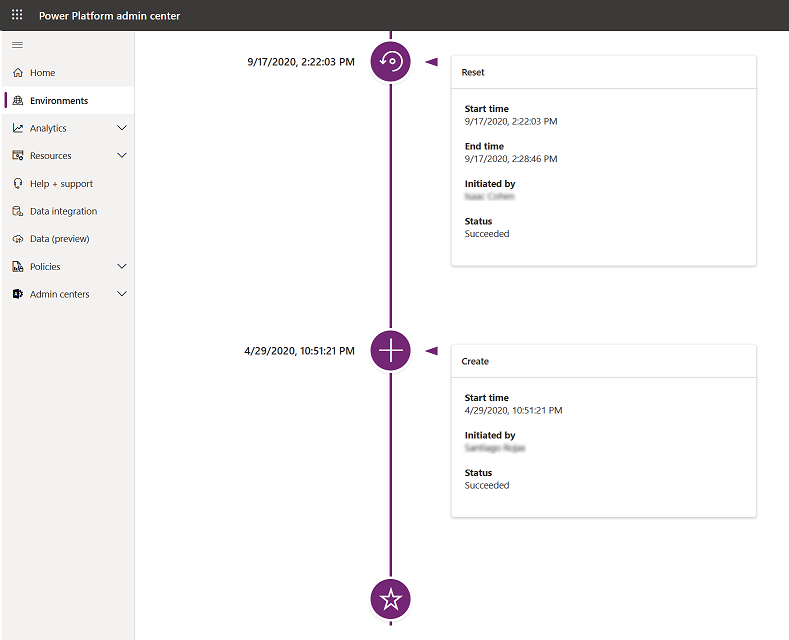
Poznámka:
- Některé akce, jako je Upravit, zobrazí úpravy jako akci, ale ne podrobnosti o akci.
- Po úplném odstranění prostředí se odstraní i historie prostředí. Takže nemusí být možné zjistit, kdo odstranil prostředí poté, co bylo natvrdo odstraněno.